Jupiter — апплет, разработанный для нетбуков и ноутбуков. Он позволяет переключаться между максимальной/высокой производительностью
и энергосберегающим режимом, менять разрешение экрана и ориентацию, включать/отключать bluetooth, тачпад, WiFi и т.д.
Если вы владелец нетбука ASUS EeePC, вам будет полезен отдельный пакет, добавляющий поддержку SHE (ASUS Super Hybrid Engine)
и ряда тонких настроек EeePC. Но в нем есть одна проблема, при включении/отключении WiFi отображается неверный статус - WIFI Radio Off.
Проблема заключается в том, что разработчики программы Jupiter используют неверные пути /sbin/rfkill в скриптах /usr/lib/jupiter/scripts/bluetooth,
/usr/lib/jupiter/scripts/wifi чтобы исправить ошибку в Jupiter при работе с Wi-Fi в Ubuntu 11.10 нужно исправить в скриптах пути до rfkill,
а лучше заменить /sbin/rfkill на $(which rfkill) - это более универсальный способ и работа скриптов не будет зависеть от версии Linux,
либо смириться с текущим положением дел и выполнить в терминале такую команду:
sudo ln -s /usr/sbin/rfkill /sbin/rfkill
Такой вариант пока предпочтительнее, потому как при обновлении ОС, ваши изменения могут быть потеряны, и придется все повторить.
Теперь исправляем проблему с файлом /usr/lib/jupiter/scripts/notify. Проблема связана с командой who в Ubuntu 11.10,
которая работает несколько иначе, чем в предыдущих выпусках.
Открываем файл /usr/lib/jupiter/scripts/notify и ищем строку:
USER=$(who -u | sed -n '/ (:0[\.0]*)$\| :0 /{s/ .*//p;q}')
Заменяем ее на:
USER=$(users /var/log/wtmp | sed 's| |\n|g' | uniq)
И еще одну строку:
USERCNT=$(who | wc -l)
заменяем на:
USERCNT=$(users /var/log/wtmp | sed 's| |\n|g' | uniq | wc -l)
Открываем еще один файл /etc/acpi/actions/eeepc-actions.sh и ищем строку:
EEE_USER=$(who | sed -n '/ (:0[\.0]*)$\| :0 /{s/ .*//p;q}')
Приводим к такому виду:
EEE_USER=$(users /var/log/wtmp | sed 's| |\n|g' | uniq)
Теперь при отключении Wi-Fi будут отображаться верные статусы:
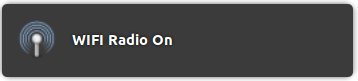
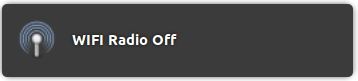
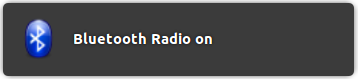
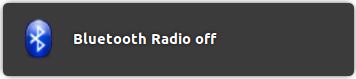
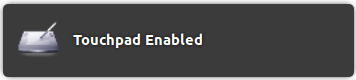
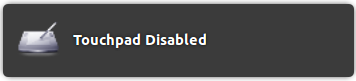
Очень надеюсь, что разработчики этой программки, исправят ситуацию, и данный прием не нужно будет применять.
Если у вас нетбук Asus EeePC, также установите пакет jupiter-support-eee — необходимо для SHE (Super Hybrid Engine):
sudo apt-get install jupiter-support-eee
Если вы работаете в Unity, после первого запуска Jupiter вам необходимо перезайти, чтобы увидеть иконку апплета в области уведомлений. Конечно, в том случае, если в whitelist не занесен весь системный трей.
Comments
comments powered by Disqus